Cum să schimbi Scribble la tastatură pe Apple Watch
Ce să știi
- Nu puteți dezactiva Scribble pe Apple Watch, dar puteți instala o aplicație de tastatură pe care să o utilizați.
- FlickType oferă tastaturi cu litere, cifre și simboluri, împreună cu o opțiune de glisare pentru tastare.
- WatchKey oferă litere, cifre și text scurt, precum și o varietate de stiluri de font.
Acest articol explică cum să utilizați o tastatură pe Apple Watch în loc de Scribble. În timp ce acest lucru vă cere în prezent instalați o aplicație terță parte pe ceasul dvs, există câteva tastaturi gratuite care funcționează excelent.
Utilizați FlickType pe Apple Watch
Odată ce instalați FlickType pentru Apple Watch, deschideți aplicația pe ceasul dvs. și încercați-o.
Introduceți mesajul folosind tastatura. Dacă doriți să utilizați numere sau simboluri, atingeți semnul plus în partea stângă jos și alegeți una dintre acele tastaturi. Pentru a comuta înapoi, atingeți ABC. Utilizați săgeata din dreapta jos pentru a reveni înapoi.
-
Când ați terminat de tastat mesajul, atingeți Trimite în stânga sus.

Se va deschide o nouă fereastră de mesaj text cu mesajul dvs. completat. Finalizați procesul selectând un contact din partea de sus și apoi trimiteți mesajul pe drum.
Caracteristici FlickType
FlickType oferă câteva funcții și setări extraordinare. Deschideți aplicația pe iPhone, asigurați-vă Tastatura ceasului este selectat în partea de sus și atingeți Angrenaj pictograma pentru a deschide setările.
- Alegeți o temă pentru a da tastaturii o culoare diferită.
- Activați corecția automată pentru greșeli.
- Activați Slide to Type pentru o tastatură cu glisare ingenioasă.
- Creați un dicționar personalizat pentru anumite cuvinte pe care le introduceți des.
- Selectați persoana de contact preferată pentru a trimite mai rapid mesajul.
Atingeți Terminat când terminați, iar modificările dvs. se vor aplica imediat aplicației de pe Apple Watch.
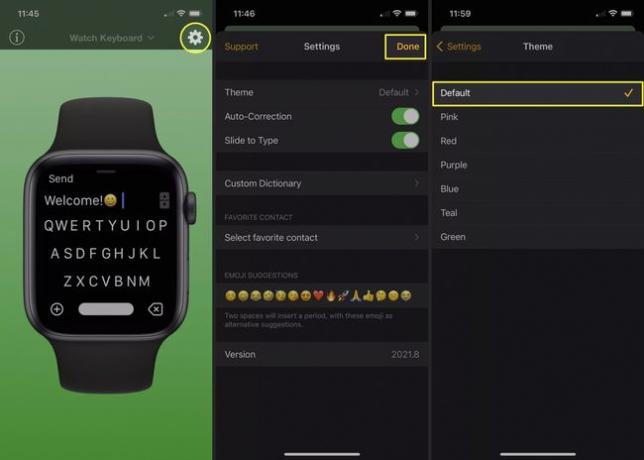
Utilizați WatchKey pe Apple Watch
După ce instalați WatchKey pentru Apple Watch, deschideți-l pe Apple Watch și pregătiți-vă să introduceți text. Dacă vedeți un anunț pentru versiunea premium pe care doriți să o respingeți pentru moment, atingeți X în stânga sus a acestuia.
Introduceți mesajul folosind tastatura. Atingeți 123 pentru tastatura numerică și ABC a reveni la litere. Folosiți săgeata din stânga sus pentru blocarea majusculelor și X din dreapta sus pentru backspace.
-
Când finalizați mesajul, atingeți Trimite în dreapta jos.
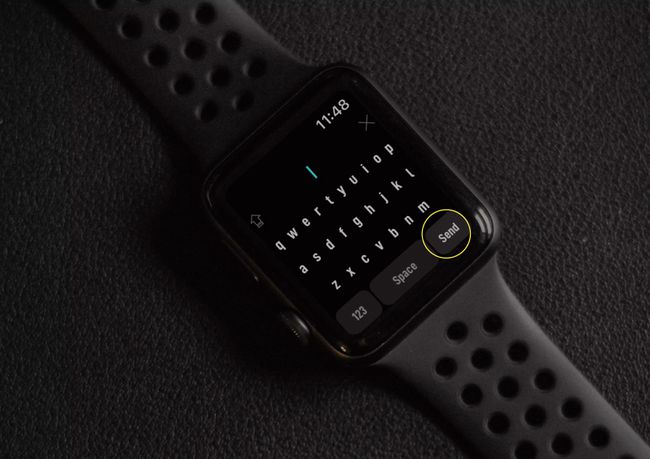
Se va deschide o nouă fereastră de mesaj text cu mesajul dvs. gata de plecare. Finalizați selectând un contact din partea de sus și apoi trimiteți mesajul.
Caracteristici WatchKey
La fel ca FlickType, WatchKey are mai multe setări pe care le puteți ajusta și funcții pe care le puteți verifica. Deschideți aplicația pe iPhone pentru a vedea următoarele opțiuni.
- Urmăriți un tutorial util cu sfaturi în fila Acasă.
- Adăugați text scurt ca abrevieri pentru textul complet.
- Alegeți un font diferit cu peste 60 de stiluri.
- Accesați asistență cu întrebări frecvente folosind pictograma roată.
Puteți închide pur și simplu aplicația când ați terminat. Orice modificări se vor aplica instantaneu aplicației de pe Apple Watch.
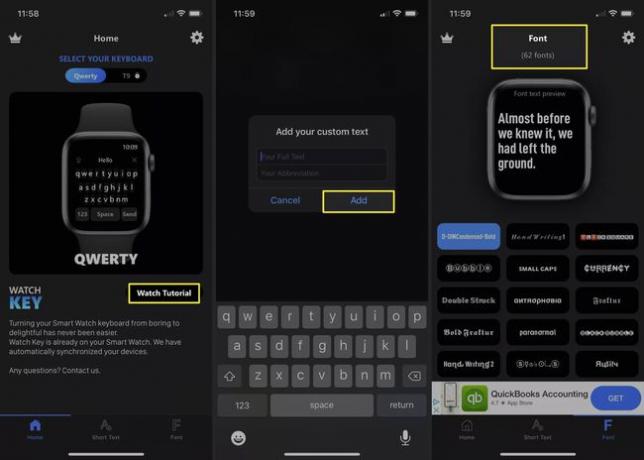
Mâzgălirea este o caracteristică bună pentru desenarea literelor, dar nu este pentru toată lumea. Dacă preferați să tastați mesaje text pe Apple Watch, sperăm că una dintre aceste aplicații pentru tastatură este una pe care o vei iubi.
FAQ
-
Unde este tastatura unui Apple Watch?
Apple Watch nu vine cu o tastatură încorporată. Puteți folosi funcția Scribble sau Siri pentru a trimite e-mailuri și text pe Apple Watch. Pentru a trimite mesaje text unui contact, apăsați pe coroana digitală de pe ceas pentru a-l trezi pe Siri > spuneți „Text Nume de contact" și spune-i lui Siri care ai vrea să fie mesajul.
-
Cum instalez o tastatură pe Apple Watch?
Utilizați o aplicație terță parte, cum ar fi FlickType, Shift Keyboard sau WatchKey pentru a instala o tastatură completă pe dispozitiv. Accesați App Store în funcție de dvs Versiunea WatchOS. Selectează coroana digitala > Magazin de aplicații > săgeata de descărcare sau deschideți Aplicația ceas pe iPhone și selectați Aplicații disponibile > Instalare.
